一、安装linxu内核源码
(1)从官网下载合适的内核源码,我的虚拟机是ubuntu16.04,下载的内核源码是linux-4.15.10

(2)解压缩内核源码到自己想要的位置,cd到内核源码的目录下

安装依赖包
$ sudo apt-get install libncurses5-dev libssl-dev
$ sudo apt-get install build-essential openssl
$ sudo apt-get install zlibc minizip
$ sudo apt-get install libidn11-dev libidn11
编译内核源码
$ sudo make mrproper #请理编译的中间文件
$ sudo make clean #请理编译文件
$ sudo make menuconfig #内核配置,直接退出保存默认配置
$ sudo make #编译内核源码
安装内核源码
$ sudo make modules_install #将内核源码安装到 /lib/modules/ 目录下
$ sudo make install
安装完后重启虚拟机,并按住shift键进入 启动项选择 界面,选择高级选项,选择内核


二、编写驱动模板
编写驱动c文件
/*hello.c*/
#include<linux/module.h>
#include<linux/init.h>
#include<linux/kernel.h>
#include<linux/fs.h>
/*
Linux内核的设备号是32位的,被分为两部分,主设备号和次设备号。主设备号占用前12位,次设备号占用低20位
*/
#define CHARDEVBASE_MAJOR 200//主设备号
#define CHARDEVBASE_MINOR 0//次设备号
#define CHARDEVBASE_DEV_CNT 1
#define CHARDEVBASE_NAME "hello"
static int chrdevbase_open(struct inode *inode, struct file *file)
{
printk("opne device\r\n");
return 0;
}
static int chrdevbase_release(struct inode *inode, struct file *file)
{
printk("release device\r\n");
return 0;
}
static ssize_t chrdevbase_read(struct file *filp, char __user *buf, size_t count, loff_t *ppos)
{
printk("read device\r\n");
return 0;
}
static ssize_t chrdevbase_write(struct file *filp, const char __user *buf, size_t count, loff_t *ppos)
{
printk("write device\r\n");
return 0;
}
static struct file_operations chrdevbase_fops={
.owner = THIS_MODULE,
.open = chrdevbase_open,
.release = chrdevbase_release,
.read = chrdevbase_read,
.write = chrdevbase_write,
};
static int __init hello_init(void)
{
int ret = 0;
printk("module init\n");
/*注册字符设备register_chrdev
*输入: CHARDEVBASE_MAJOR 主设备号
* CHARDEVBASE_NAME 设备名称
* chrdevbase_fops 操作设备的结构体
*/
ret = register_chrdev(CHARDEVBASE_MAJOR, CHARDEVBASE_NAME, &chrdevbase_fops);
if(ret < 0)
{
printk("ERROR");
return -1;
}
return 0;
}
static void __exit hello_exit(void)
{
printk("cleanup module\n");
/*注销字符设备*/
unregister_chrdev(CHARDEVBASE_MAJOR, CHARDEVBASE_NAME);
}
module_init(hello_init);
module_exit(hello_exit);
MODULE_LICENSE("GPL");
编写Makefile文件
ifeq ($(KERNELRELEASE),)
KERNELDIR := /lib/modules/$(shell uname -r)/build
PWD := $(shell pwd)
modules:
$(MAKE) -C $(KERNELDIR) M=$(PWD) modules
modules_install:
$(MAKE) -C $(KERNELDIR) M=$(PWD) INSTALL_MOD_PATH=$(ROOTFS) modules_install
clean:
rm -rf *.o *.ko .*.cmd *.mod.* modules.order Module.symvers .tmp_versions
else
obj-m := hello.o
endif
编写 Makefile注意的几个点
(1) KERNELDIR 表示内核源码的安装路径,前面的安装内核源码的步骤会把内核源码安装到你的 “ /lib/modules/” 目录下。所以此处的 KERNELDIR 直接指向 “ /lib/modules/{内核源码filename}/build ” 即可
(2)modules 命令是把生成的.ko文件放到当前工程目录下。modules_install命令会把生成的.ko文件放入 “ /lib/modules/{内核源码filename}/extra ”
(3)obj-m 注意这个指向的连接文件的名字,要和源代码文件名字相同
三、内核模块加载和卸载
insmod: 加载指定目录下的一个.ko 到内核
$ sudo insmod hello.ko #此命令需要终端cd到 .ko 所在的目录下
$ sudo insmod {绝对路径}/hello.ko #或者直接输入.ko的绝对路径
rmmod: 卸载内核指定模块
$ sudo rmmod hello #这里不需要加后缀.ko了
由源代码可知道,在加载驱动或者卸载驱动时,都会打印信息。可以利用dmesg|tail来查看
$ dmesg|tail
四、测试驱动
1、编写测试函数
/*tect.c*/
#include<sys/types.h>
#include<sys/stat.h>
#include<fcntl.h>
#include<stdio.h>
#include<unistd.h>
int main(int argc, char* argv[])
{
int fp,ret;
char *filename;
char readbuf[100];
char writebuf[100];
filename = argv[1];
printf("%s\n", filename);
fp = open(filename, O_RDWR);
if(fp < 0)
{
printf("Can't open file\r\n");
return -1;
}
ret = read(fp, readbuf, 50);
if(ret < 0)
{
printf("Can't read file\r\n");
return -1;
}
ret = write(fp, writebuf,50);
if(ret < 0)
{
printf("Can't write file\r\n");
return -1;
}
ret = close(fp);
if(ret < 0)
{
printf("Can't close file\r\n");
return -1;
}
}
2、编译生成可执行文件
$ gcc tect.c -o tect
3、加载驱动
$ sudo insomd hello.ko
只需要加载一次,如果上次加载测试的时候,没有卸载,这里无需再次加载
4、创建节点
$ sudo mknod /dev/hello c 200 0
$ cat /proc/devices #查看是否添加了节点
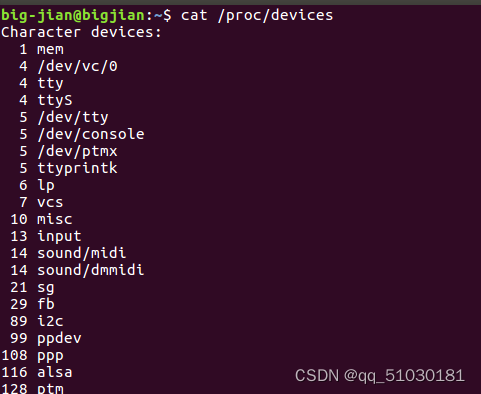
第一行的数字是主设备号,第二行是节点名称
$ cd ~
$ cd /dev
$ sudo chmod 777 hello #开最大权限,测试时一直打开不成功,开权限后便成功了
$ ls #查看这里的文件,可以找到刚添加的节点

5、测试
#先cd回测试程序的可执行文件的目录下
$ ./hello /dev/hello
6、查看测试结果
因为打印用的是printk,不会直接打印在终端界面,无法看到打印结果。
$ dmesg|tail
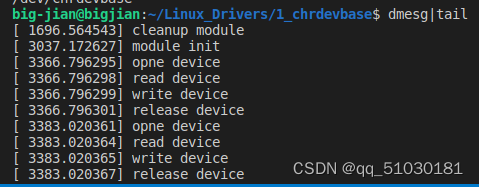




















 383
383











 被折叠的 条评论
为什么被折叠?
被折叠的 条评论
为什么被折叠?








